La période de confinement peut être l’occasion d’avoir plus de temps libre, alors pourquoi ne pas en profiter pour tester des choses habituellement remises à plus tard.
Aujourd'hui : supprimez les plus grosses apps votre iPhone ou iPad
Votre iPhone ou iPad commence à être vraiment trop plein ? Avant de commencer à supprimer des photos ou vidéos, est-ce que vous n’avez pas une app ou deux qui prend de la place et qui ne vous sert à rien ? C’est assez facile à vérifier et c’est le moyen le plus simple de refaire de la place.
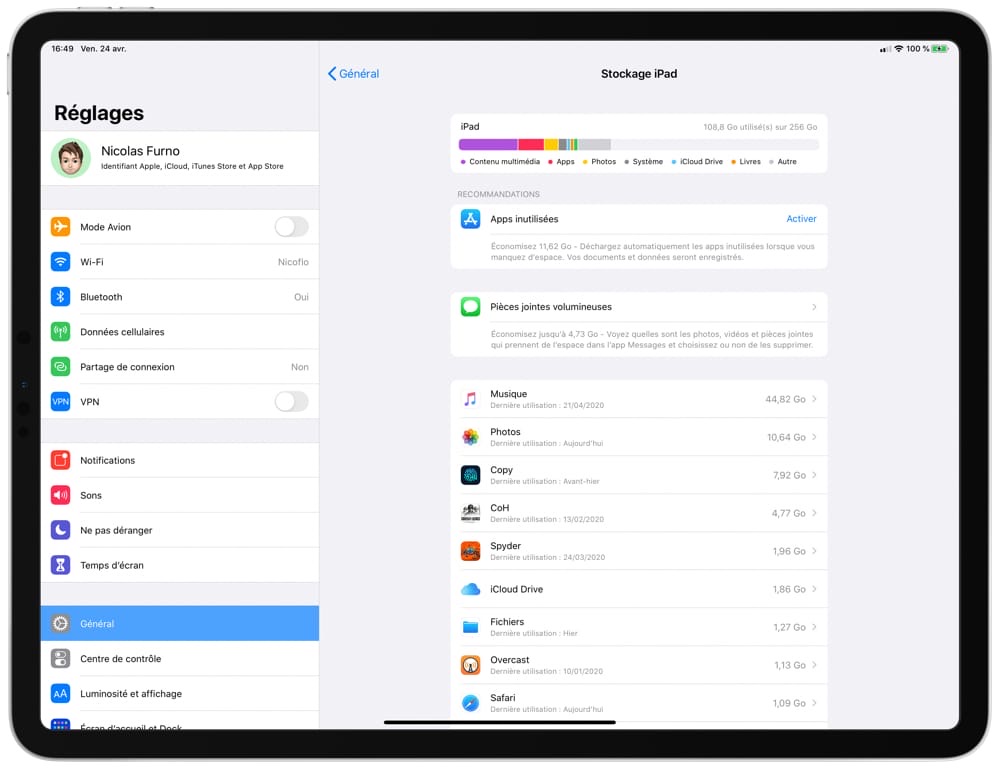
Pour déterminer quelles sont les apps qui utilisent le plus d’espace, ouvrez les Réglages, puis la section « Général ». Touchez alors la ligne « Stockage iPhone », ou bien « Stockage iPad », voire « Stockage iPod » et patientez le temps qu’iOS calcule l’espace utilisé par chaque app. Selon le nombre d’apps installées sur votre appareil et son âge, cela peut prendre un petit peu de temps.
Vous verrez ensuite un résumé en haut, avec la répartition de l’espace utilisé par type : photos, documents, contenu multimédia, apps, etc. En-dessous, iOS peut afficher des recommandations. Commencez par regarder la liste présentée ensuite : vous trouverez toutes les apps installées sur votre app, triées par l’espace de stockage qu’elles utilisent. Vous verrez aussi la date de dernière utilisation de chaque app, un indice précieux pour savoir si vous pouvez la supprimer ou si vous feriez mieux de la garder.
Selon les apps, l’espace de stockage sera essentiellement le poids de l’app elle-même (un jeu), ou bien les données gérées par l’app (un lecteur musical, ou une app de montage vidéo). En fonction des cas, vous avez deux stratégies possibles pour faire de la place : décharger l’app, ou la supprimer complètement.
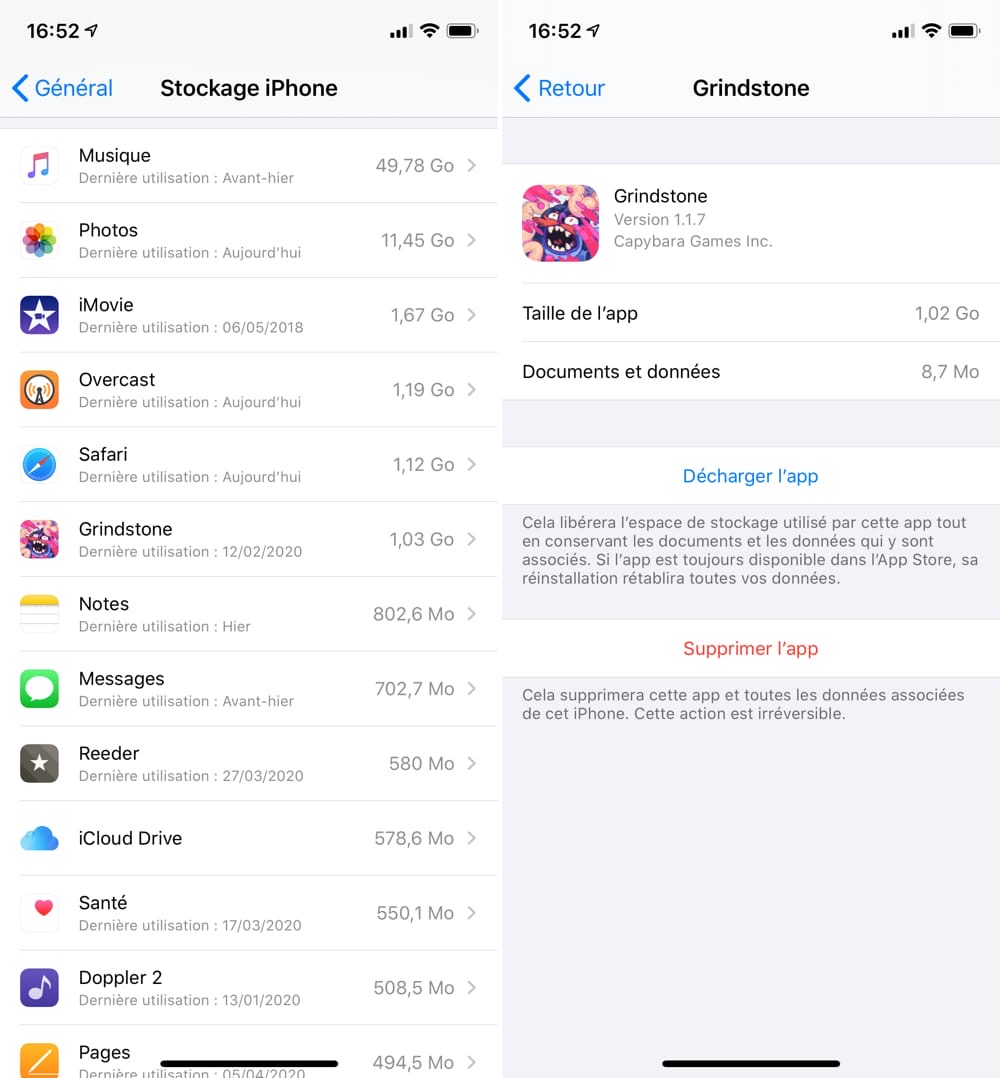
L’option « Supprimer l’app » n’appelle pas de commentaire particulier, c’est exactement la même chose qu’en passant par l’écran d’accueil d’iOS pour supprimer une app. L’option « Décharger l’app » est utile pour celles qui sont très grosses, mais qui ne génèrent pas beaucoup de données, comme un jeu. Dans ce cas, iOS supprime l’app elle-même, mais conserve vos données en local.
En utilisant cette option, l’app n’est pas supprimée de l’écran d’accueil, mais un petit nuage est ajouté à gauche de son nom. Cette icône signale que l’app n’est pas présente en local, mais qu’elle peut être téléchargée à nouveau depuis l’App Store à tout moment. Naturellement, cela pourra prendre du temps si elle est lourde, et méfiez-vous aussi de l’utilisation de votre forfait cellulaire, mais c’est une excellente solution pour récupérer quelques giga-octets à moindre frais.
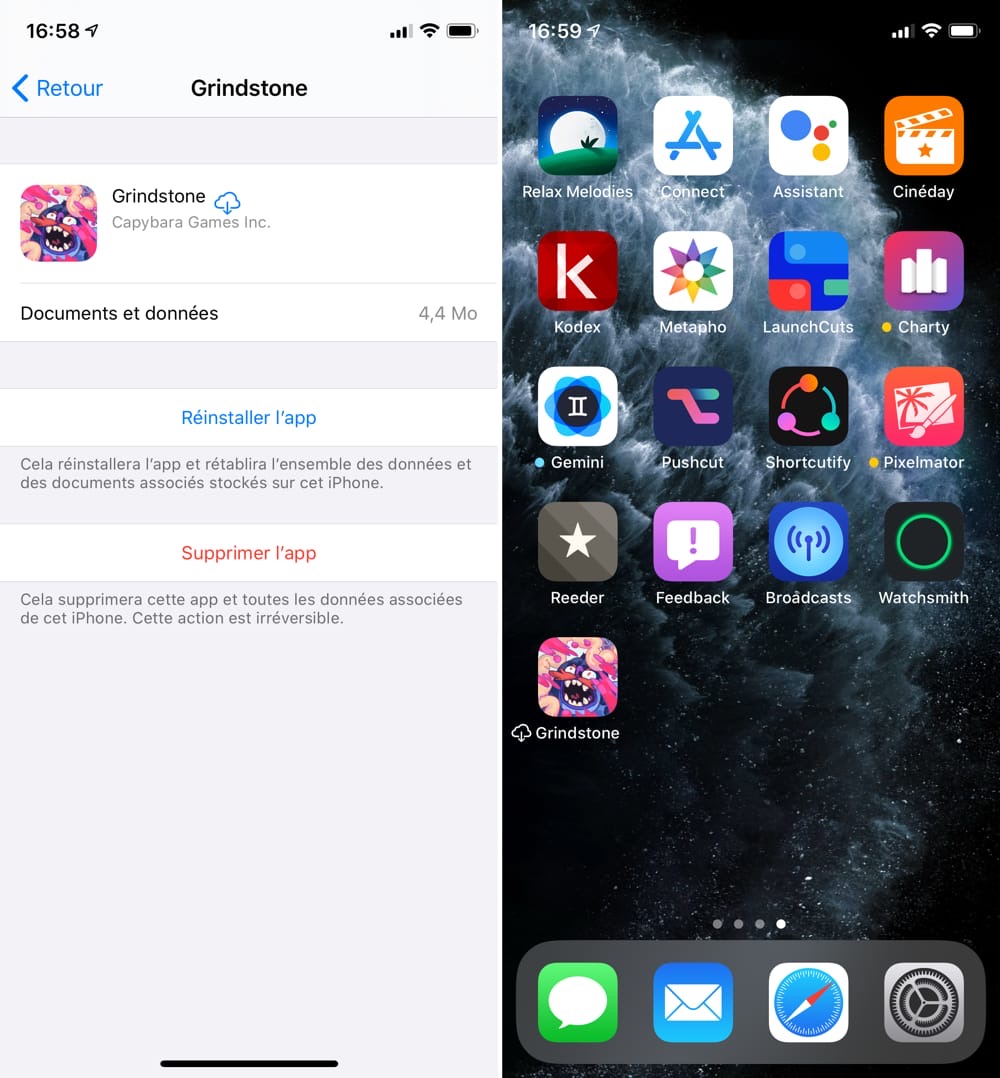
Enfin, signalons qu’iOS peut automatiser certaines gestions du stockage local. Dans la section dédiée au stockage de l’app Réglages, vous trouverez des recommandations qui pourront varier selon votre situation. Si vous n’utilisez pas la photothèque iCloud, Apple pourra vous recommander de le faire pour supprimer les copies locales des photos et vidéo, par exemple. Le système peut aussi décharger automatiquement les apps que vous n’utilisez pas souvent, ou encore faire le ménage dans les pièces-jointes des messages.
Pour en savoir plus, notre livre sur iOS 13 est toujours en vente :











